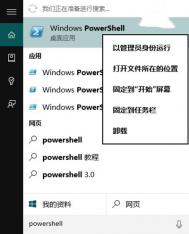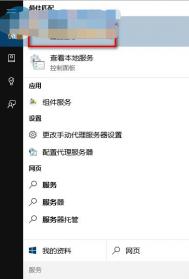win10应用商店闪退的解决方法
Windows10应用商店出现闪退可能是Windows License Manager Service(以下简称WLMS)服务无法正常启动导致,系统中对WLMS服务的描述为:为Windows应用商店提供基础结构支持。此服务按需启动,如果禁用此服务,则通过Windows应用商店获得的内容将无法正常运行。
启用WLMS服务方法:
在Cortana中搜索服务,回车即可打开服务窗口;

找到Windows License Manager Service服务,如果发现该服务未启动,右键单击选择启动即可。如下图所示:

为了确保该服务能够自动启动,你可以在属性中将其启动类型更改为自动,如下图所示:

win10怎么禁止后台程序
用户总是抱怨win10后台进程太多,其实系统中表面上看起来没有任何程序应用在运行,其实后台难免会有一些程序在运行,吃网速,拖得了系统。

那么下面图老师小编就来教教大家win10关闭后台应用的方法。
1、点击屏幕左下角的Win徽标,在弹出的菜单中点击设置。

2、在设置窗口中点击隐私。m.tulaoshi.com

3、在隐私中点击背景应用。

4、在背景应用中将打开的项关闭,这样便可以禁止它们在后台悄悄运行了。
(本文来源于图老师网站,更多请访问http://m.tulaoshi.com/windowsshi/)
win10内存占用高解决方法

首先,出现这个问题TuLaoShi.com一般伴随着电脑屏幕闪烁、花屏等现象,这是计算机显存不足的表现。下面就简单介绍下如何在BIOS系统中设置集显显存的方法。
1、开机的时候按DEL进入BIOS,集显调节位置在 Chipset - North Bridge子项里面。

2、IGD Memory项就是设置显存大小的。

3、根据自己的需要,调整显存大小就可以了。

4、保存退出后正常进入系统。
之后就会很少提示内存不足了,如果用户是独显,那么就考虑换个显卡吧。
win10mobile 10536 安装错误怎么办

Windows Insider项目负责人Gabriel Aul表示,该错误可能是由于低内存资源导致的,重启手机,然后确保没有任何后台应用运行,重新尝试。

不过该网友在尝试4次之后表示,虽然可以下载系统更新,但是又显示无法安装,总是在进度6%时出现崩溃现象。Gabriel Aul最终建议刷回WP8.1系统,不要选择恢复备份(防止bg任务启动),然后再进行升级。

Win10系统图片信息怎么查看
Win10系统图片信息怎么查看
方法一:
1、把鼠标悬浮在图片上面,会显示图片的尺寸和文件大小;

方法二
1、在图片所在的文件夹,点击菜单栏的查看;

2、点击详细信息窗格;

3、在文件夹(文件资源管理器)的右边会多出一栏,点击图片,会显示出图片的详细信息;

方法三
1、右键点击图片,选择属性;

2、在详细信息窗口中查看图片的具体信息;

方法四
1、在图片所在的文件夹,空白的地方点击右键,选择查看方式为详细信息;

2、右键点击列标,并选择大小和分辨率;

3、查看图片,会多出一列,显示出图tuLaoShi.com片的大小和分辨率;
(本文来源于图老师网站,更多请访问http://m.tulaoshi.com/windowsshi/)
方法五
使用查看图片的软件,比如win10自带的图片应用,或者画图板,ACDSee,Photoshop等等。